【PTCGL】フレンド登録&対戦方法
このページではPTCGLのフレンド登録と対戦のやり方を解説します。画像はiPhoneですが、その他の端末でも同じ操作です。
フレンド登録のやり方(フレンド申請)
フレンド申請を送る側の操作です。
1.PROFILEをタップ
2.FRIENDSをタップ
3.ADD FRIENDをタップ
4.ENTER SCREEN NAMEをタップ
5.名前を入力してSENDをタップ
6.フレンド申請完了
フレンド登録のやり方(フレンド申請受諾)
フレンド申請を受け取った側の操作です。
1.PROFILEをタップ
2.「✓」か「×」をタップ
3.フレンド登録完了
フレンド対戦のやり方(対戦申請を送る側)
対戦申請を送る側の操作です。
1.対戦したいフレンドをタップして選ぶ
対戦したいフレンドをタップし、画面下に表示される「CHALLENGE FRIEND」をタップ。
アイコンの左上に緑色の丸マークがついているアカウントが、現在PTCGLにログインしているプレイヤーです。
ログインしていないプレイヤーには対戦申請を送ることはできません。
2.デッキを選んで、SEND MATCH REQESTをタップ
3.対戦相手待ち
フレンド対戦のやり方(対戦申請を受け取る側)
対戦申請を受け取った側の操作です。
1.PROFILEをタップ
2.申請を送ってきたフレンドをタップ
3.デッキを選んで、JOIN MATCHをタップ
4.フレンド対戦の注意
大会などに参加する場合は、対戦終了後の結果画面のスクリーンショットの提出が求められることがあります。タップ連打で撮り逃さないようにしましょう。
フレンド解除は「解除したいフレンドをタップ」→「REMOVE」です。解除するとそのプレイヤーとはフレンド対戦ができなくなります。


方法解説【2025年正式サービス版対応】megacharizardxex.png)

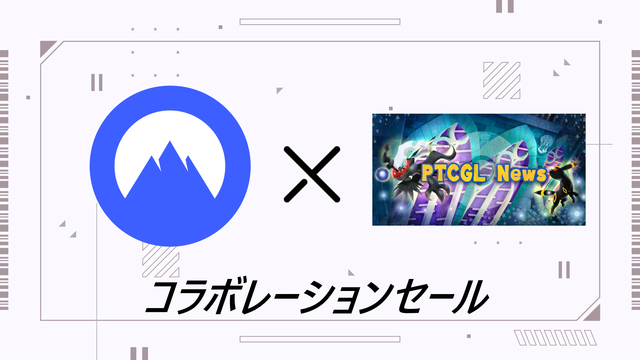

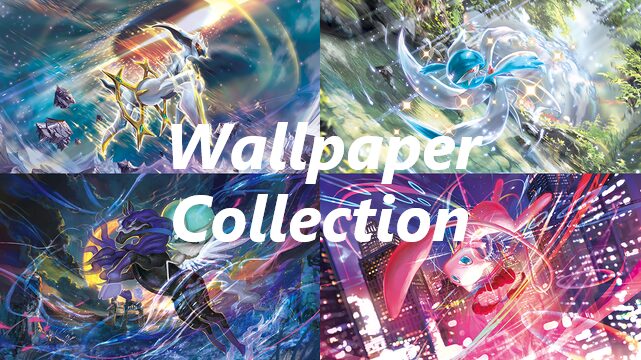



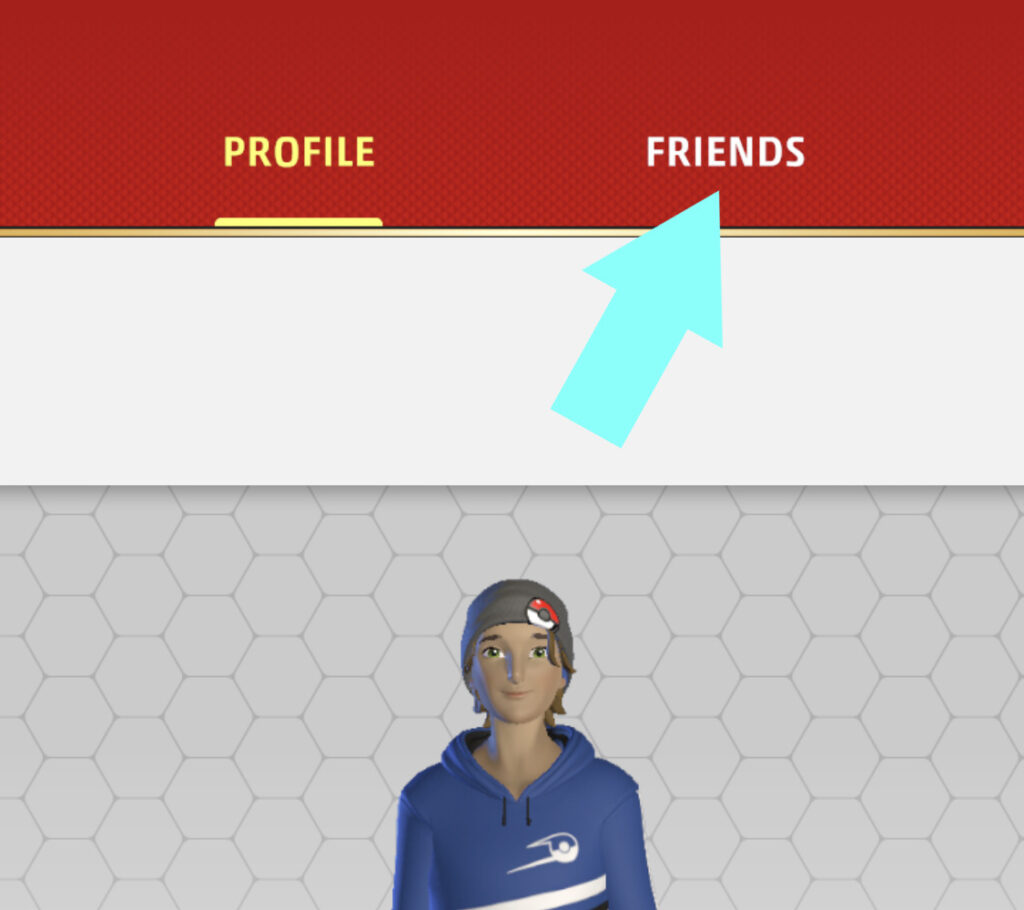
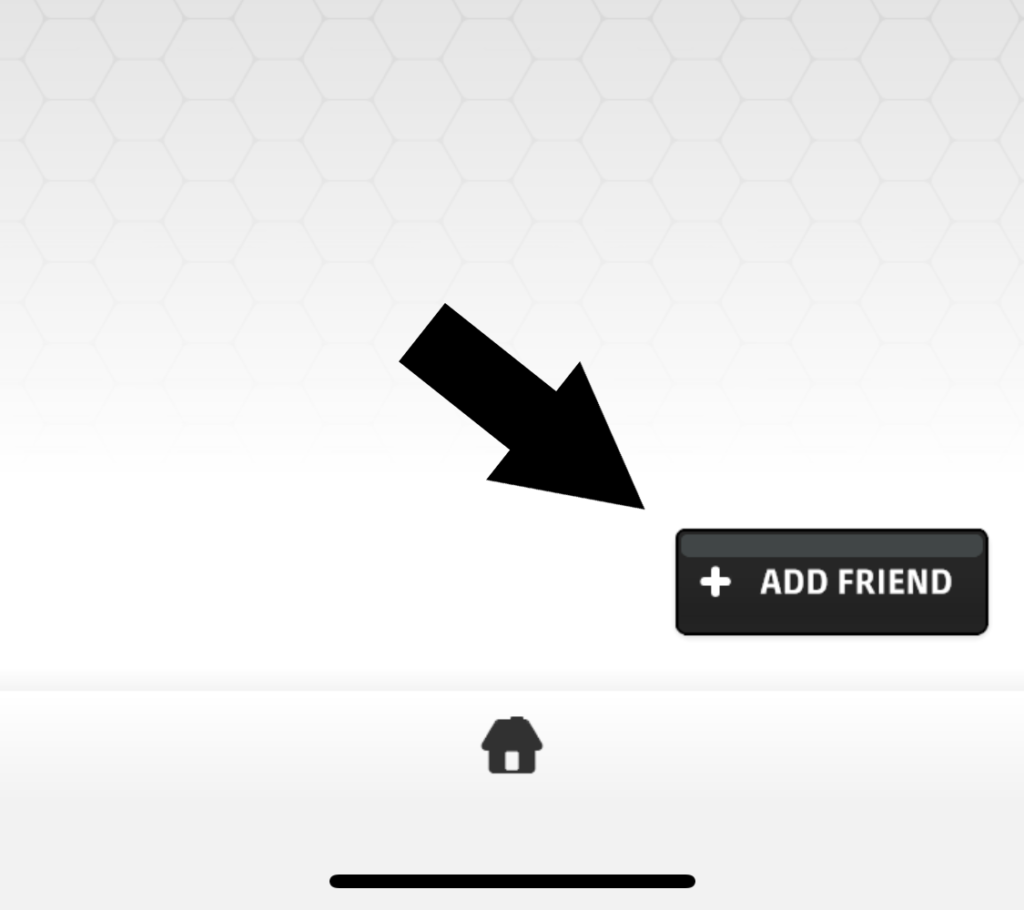
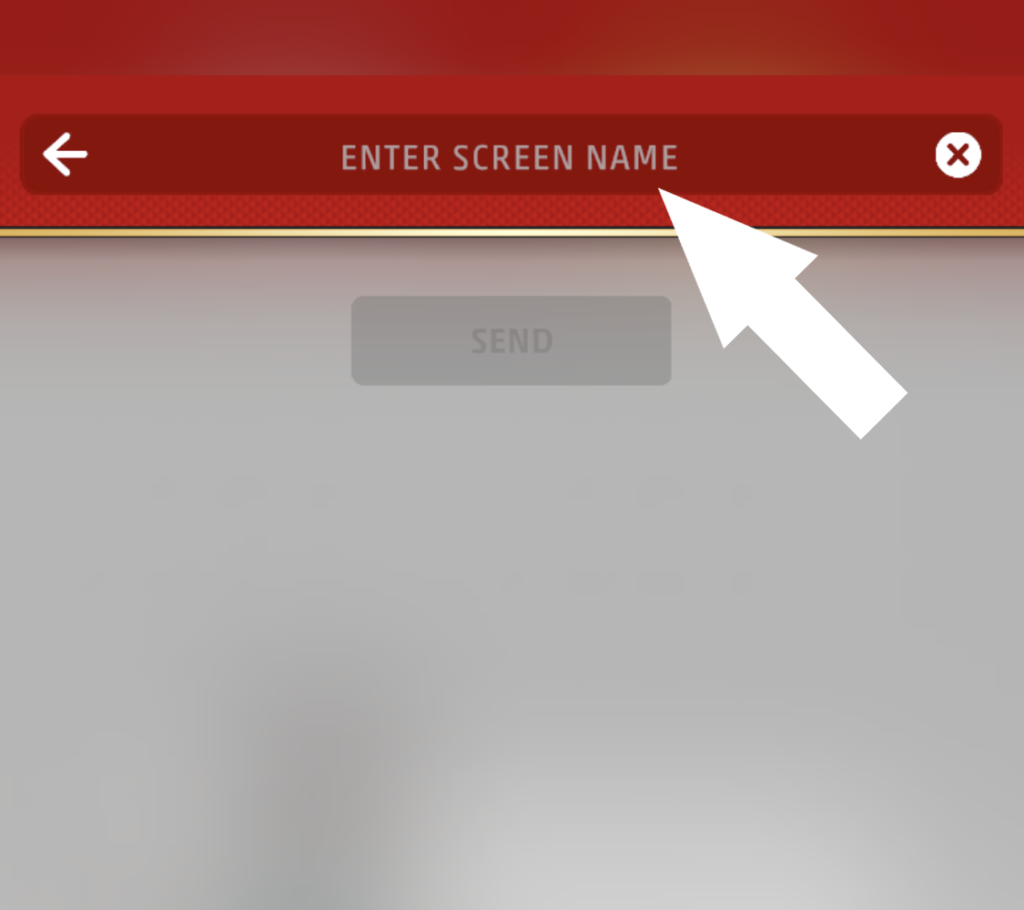

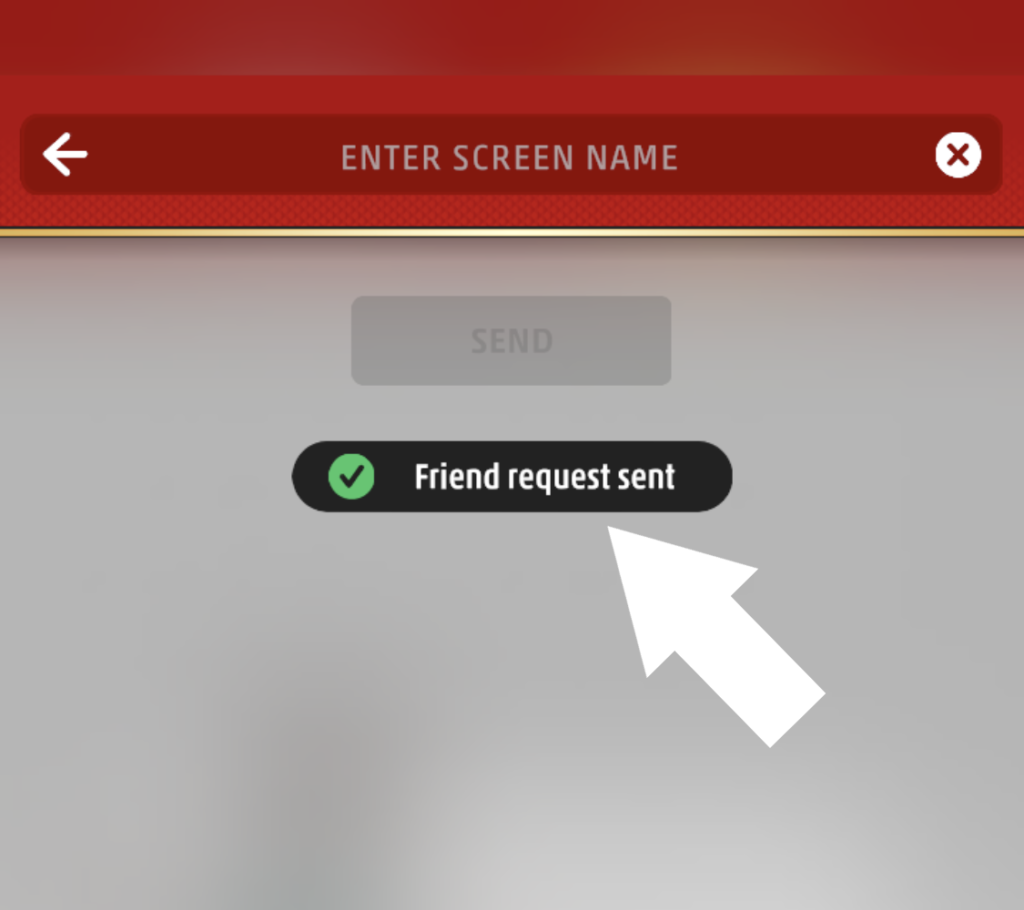
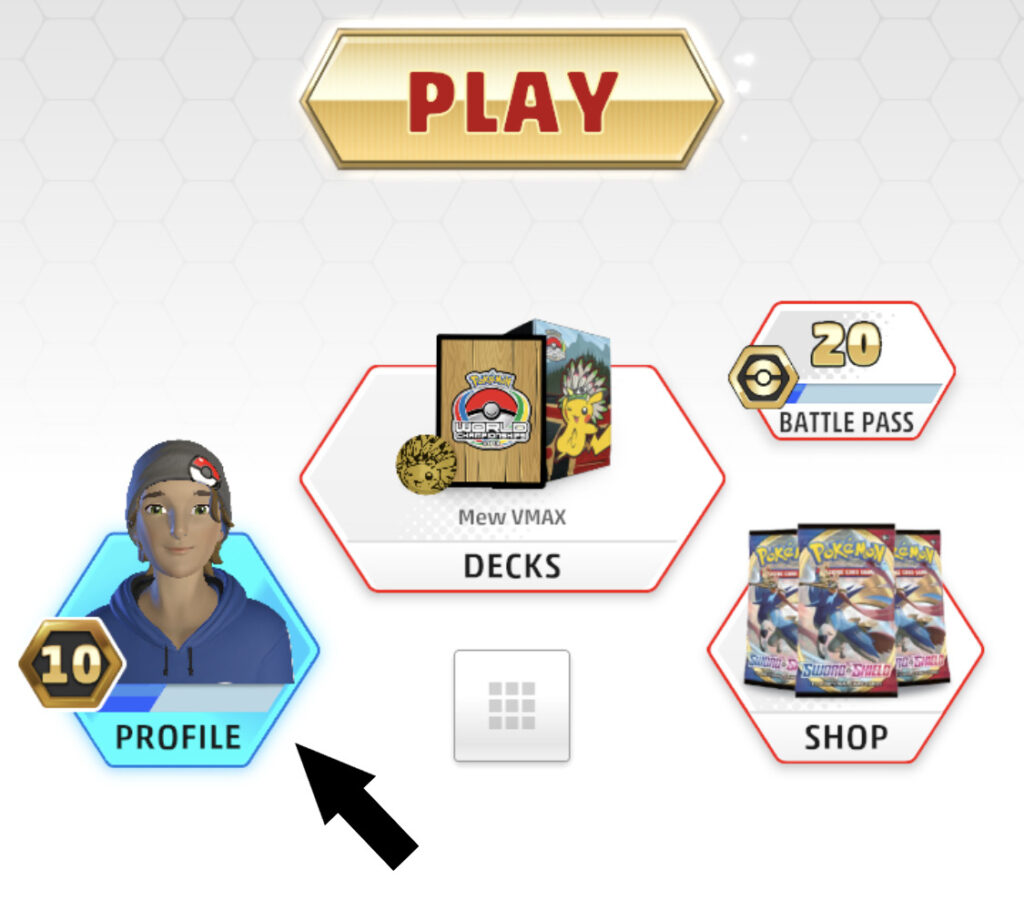
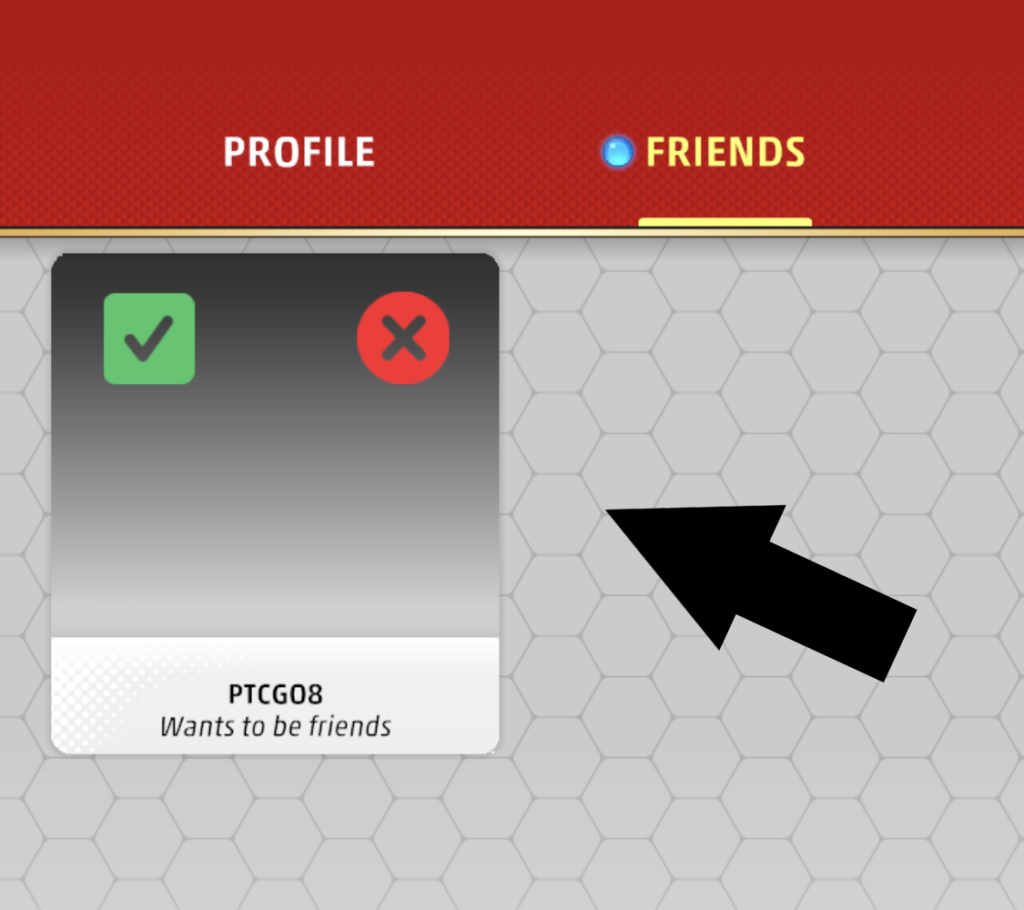
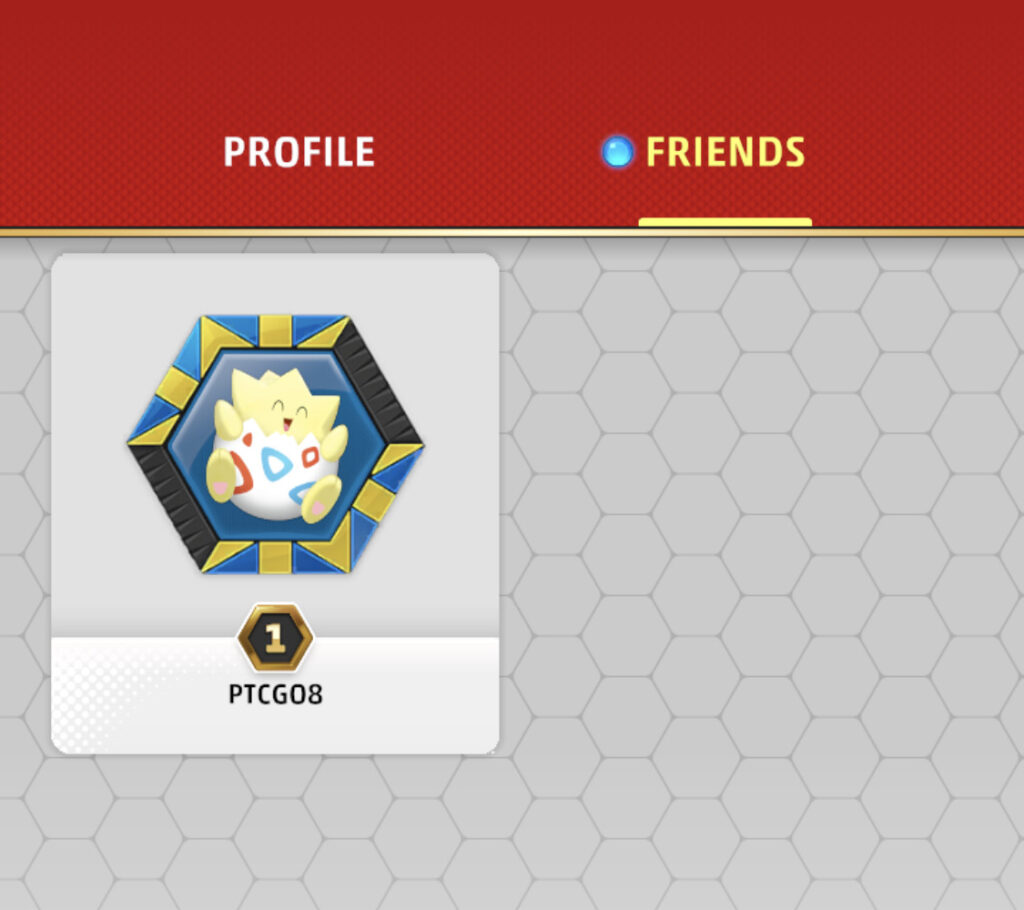
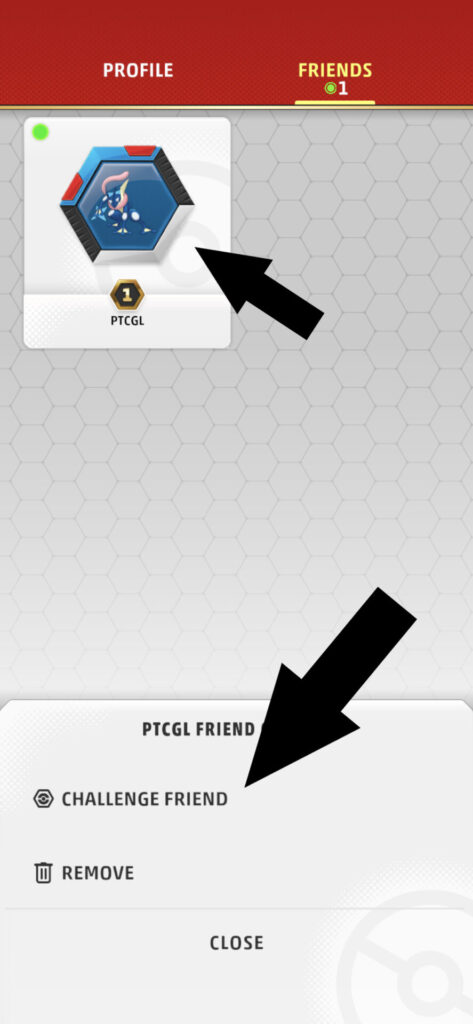
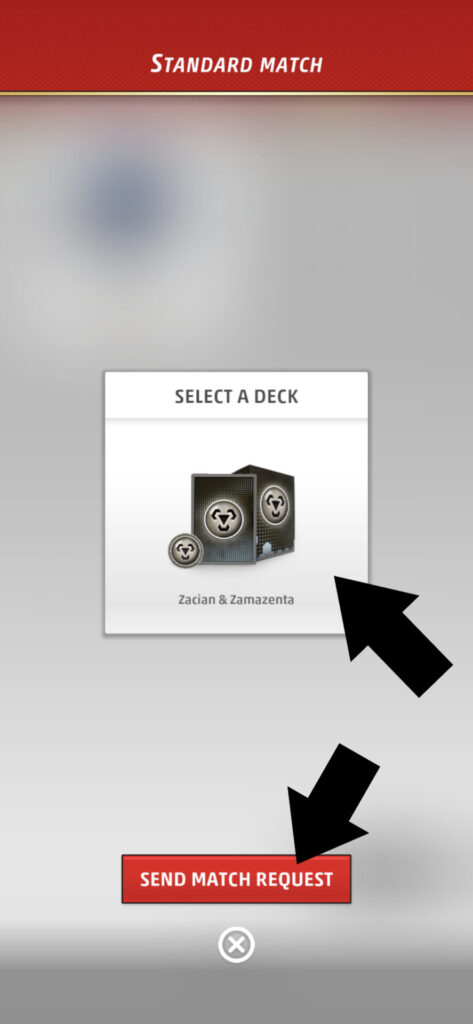
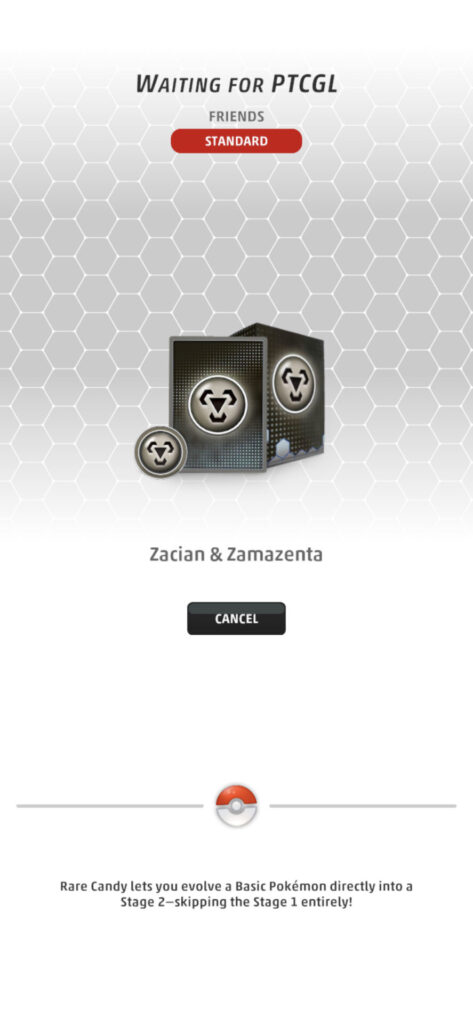
1-1024x910.jpg)
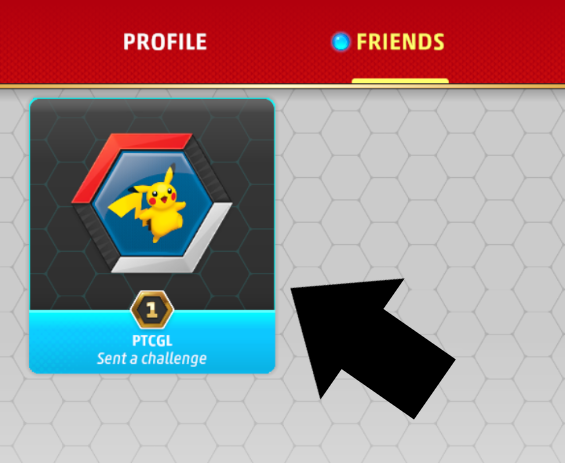
3-802x1024.png)






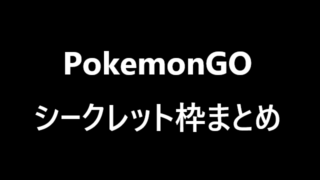



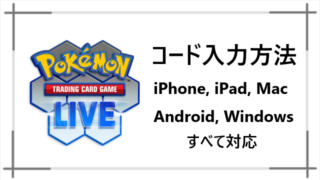
方法解説【2025年正式サービス版対応】megacharizardxex-320x180.png)
